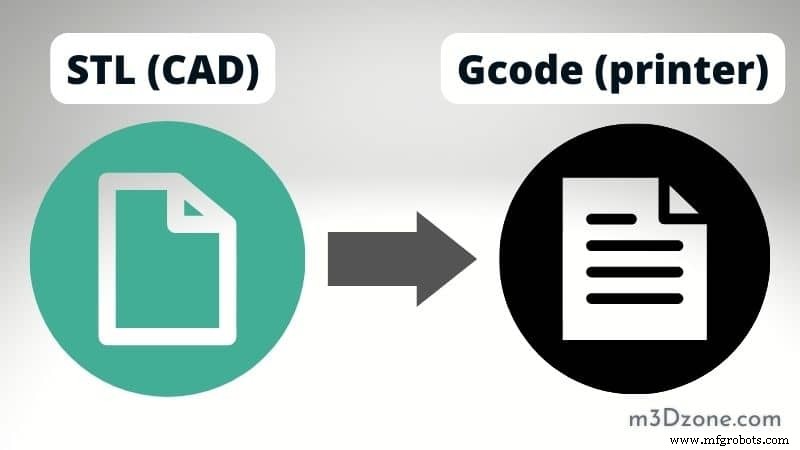Cara Mengonversi STL ke Gcode untuk Pencetakan 3D
Format file paling populer untuk model 3D adalah format STL. Namun, sebagian besar sistem manufaktur memerlukan kode-G.
Perangkat lunak pemotong mengubah STL menjadi kode-G. Proses pemotongan tingkat tinggi akan memandu Anda dari format file STL ke bagian cetakan 3D.
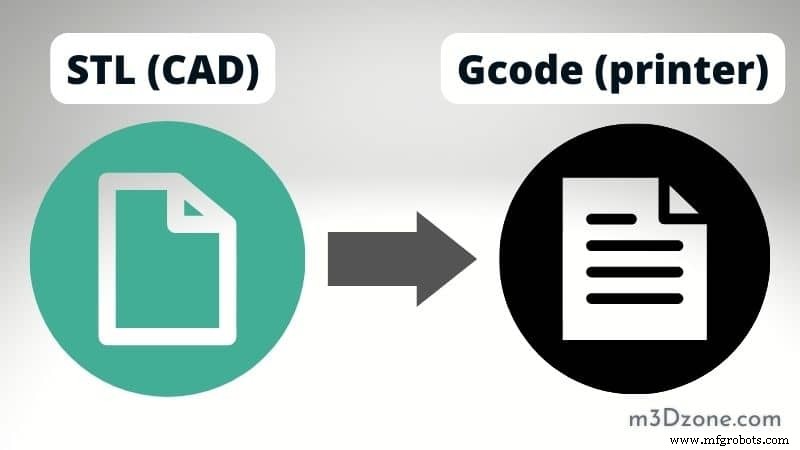
Artikel kami akan memandu Anda langkah demi langkah tentang cara mengonversi STL ke G-code untuk printer 3D Anda. Mari kita mulai cara mengubah STL menjadi Gcode.
Jadi, Bagaimana Anda Mengonversi File STL ke Gcode?
Buka file STL di pemotong untuk memulai proses pemotongan. Sesuaikan parameter untuk memenuhi kebutuhan, skala, dan preferensi kualitas Anda. Kemudian, tekan "Slice" dan biola. File kode-G yang dipesan lebih dahulu mengantarkan model menjadi kenyataan!
Model yang dibuat dalam perangkat lunak pemodelan 3D harus disimpan sebagai file STL dan kemudian diiris menjadi beberapa lapisan sebelum dicetak.
Apa itu File STL?
File STL menggambarkan objek 3D secara matematis dan merupakan output 3D dari sistem CAD. Chuck Hull dari 3D Systems menemukan STL pada tahun 1986. Standard Triangle Language (STL) dan Standard Tessellation Language (STL) adalah backronym dari STL.
Format file STL hanya menjelaskan geometri permukaan objek 3d dan informasi lainnya. Deskripsi tersebut menyimpan dan menyampaikan model data sebagai bentuk geometris kecil yang membentuk permukaan subjek.
4 Langkah Mudah untuk Mengonversi File STL ke G-code
Langkah 1:Instalasi Program Pemotongan
Proses mengiris dalam pencetakan 3D mungkin paling baik dihargai dengan terlebih dahulu mengambil langkah mundur dan memeriksa proses pencetakan itu sendiri. Anda harus menginstal perangkat lunak pengiris di komputer Anda. Pemotong akan menanyakan jenis file yang didukungnya selama dan setelah proses instalasi.
Anda dapat memilih dari dukungan Stl, dukungan Arduino, dan dukungan kode g. Berbagai macam program pengiris yang sangat baik tersedia untuk diunduh gratis. Ada beberapa program alat pengiris yang tersedia di pasaran, dan berikut adalah pilihan populer untuk dipilih:
- Eiger
- Slic3r
- Pengulangan
- FlashPrint
- Sederhanakan 3D
- Ultimaker Cura
- OctoPrint
- PrusaSlicer
- AstroPrint
- SuperSlicer
- MakerBot Cetak
Alat pengiris mana pun yang Anda pilih sangat penting. Namun, beberapa pemotong bervariasi dalam hal fitur dan kemudahan penggunaan. Semuanya melakukan hal yang sama dengan mengubah model 3D menjadi format yang dapat ditafsirkan oleh printer 3D.
Langkah 2:Profil Printer
Anda harus terlebih dahulu mengonfigurasi pengaturan printer 3D Anda sebelum menggunakan slice. Pemotong sudah memiliki profil printer untuk banyak printer konsumen. Namun, pembuatan kustom memerlukan langkah-langkah berikut:
- Pilih opsi khusus pada printer Anda.
- Tambahkan Pencetak.
- Ke Jenis Tempat Tidur.
- Pilih jenis kode-G.
- Tambahkan ukuran kepala cetak.
- Tambahkan perbedaan ketinggian antara nosel dan sumbu z ke ketinggian gantry.
- Tambahkan ekstruder offset jika perlu.
Anda tidak perlu mengubah apa pun di sebagian besar keadaan karena konfigurasi default sangat ideal. Namun, jika Anda menginginkan bantuan atau perubahan pada parameter lanjutan lainnya, Anda dapat mengakses tab setelan printer dengan mengeklik ikon setelan.
Langkah 3:Impor File STL
Setelah mengatur profil printer, impor file STL dari opsi impor pemotong. Pemotong menampilkan model Anda. Anda perlu melakukan beberapa penyesuaian pada setelan cetak sebelum menekan tombol irisan:
- Pilih jenis bahan.
- Pilih kecepatan cetak.
- Pilih pengisi gradien untuk menghemat filamen dan waktu.
- Tambahkan dukungan.
- Pilih jenis perekatan berdasarkan jenis filamen yang Anda gunakan.
Langkah 4:Iris Objek Menjadi G-Code
Sebelum Anda mengonversi file STL ke format kode-G, bacalah buku pegangan atau e-manual secara menyeluruh yang disediakan oleh penyedia filamen Anda. Ini menentukan pengaturan dan parameter yang relevan berdasarkan jenis material yang diberikan.
Sekarang dimungkinkan untuk mengamati transformasi model Anda menjadi tumpukan berbagai level setelah Anda menyelesaikan semua pengaturan.
Kurangi ketinggian lapisan untuk membuat permukaan akhir yang bersih. Anda akan melihat jumlah lapisan dan perkiraan waktu cetak. Saat ditanya di mana menyimpan file, klik simpan atau pilih tujuan penyimpanan.
Yang Harus Dipertimbangkan Saat Mengiris
Pemotong memeriksa model dan menghasilkan kode mesin. Tombol "irisan" di pemotong mengubah STL menjadi kode-G, tetapi apa yang muncul sebelumnya menentukan bagaimana objek Anda diproduksi. Apa yang memengaruhi pemotongan file STL meliputi:
Beberapa pemotong memiliki pengaturan yang telah diisi sebelumnya untuk model printer 3D tertentu. Namun, pengguna bertanggung jawab untuk menyempurnakan pemotong.
Kecepatan, suhu, dan lainnya harus dimodifikasi berdasarkan bahan cetak. Namun, selalu periksa profil dasar untuk ABS, PLA, PETG, dll.
Tinggi lapisan, persentase pengisian, kecepatan cetak, dan ketebalan dinding memengaruhi tampilan dan kualitas model.
Membuat kode G di Cura [VIDEO]
FAQ
Bagaimana Anda Mengonversi STL ke Gcode?
Drag &drop file STL atau pilih tab “Choose File” untuk memulai proses konversi. Di jendela yang muncul, klik “Konversi”.
Anda dapat mengunduh file GCODE setelah konversi STL ke G-Code selesai. Konversi jala cepat. Anda dapat mengonversi STL ke G-Code dalam hitungan detik.
Apa Perbedaan Antara STL dan Gcode?
G-code mewakili parameter printer seperti kecepatan, suhu, dan geometri objek 3D. Petunjuk dari g-code menunjukkan bagaimana printer 3D Anda harus memposisikan setiap lapisan filamen untuk hasil cetak yang berkualitas.
Di sisi lain, file STL adalah format file 3D standar yang dapat dibaca oleh desainer 3D, arsitek, dan lainnya.
Apakah Cura Mengonversi STL ke Gcode?
Anda menghasilkan g-kode melalui mengiris dan menyimpan file di Cura. Transfer file ke printer Anda. Anda sekarang dapat mencetaknya. File yang Anda simpan akan diterjemahkan ke g-code. G-code adalah bahasa yang digunakan printer untuk membuat cetakan 3D.
File Apa yang Dapat Dikonversi ke G-code?
Ada berbagai jenis file yang dapat Anda konversi ke G-Code. Prosedur konversi G-Code akan sangat mudah jika Anda memulai dengan gambar vektor dan menggunakan perangkat lunak konversi yang tepercaya.
Beberapa format file vektor populer termasuk D desain eX ubah B file ormat (DXF), D raA diG ( DWG), dan S dapat disesuaikan V ector G raphics (SVG).
Bagaimana jika Anda memiliki file raster, untuk memulai? File DXF, DWG, dan SVG tidak memerlukan vektorisasi. Oleh karena itu, mereka dapat diekspor langsung ke G-Code dalam format aslinya.
Apakah File STL Memiliki Dimensi?
File STL mencakup koordinat setiap simpul dari setiap segitiga yang dapat dibagi lagi dari permukaan. Namun, tidak termasuk pengukuran fisik model STL . Sebagai gantinya, Anda dapat membuat model 3D yang memiliki pengukuran presisi dalam milimeter.
Pencetakan 3D berfungsi seperti yang diharapkan ketika file STL dikonversi ke kode-G dan dicetak oleh printer. File STL diimpor ke alat pengiris, yang menampilkan produk dalam dimensi yang tepat saat disiapkan.
Kesimpulan
Sekarang setelah Anda mempelajari cara mengonversi file STL menjadi kode-G, Anda siap untuk menggunakan pengetahuan itu. Mengonversi STL ke kode-G diperlukan dan artikel ini menjelaskan cara mengiris dan mencetak model 3D pada printer 3D apa pun.
Jika Anda mengalami masalah dalam mengonversi file STL ke GCode, artikel kami tentang masalah ini seharusnya bisa membantu. Silakan gunakan halaman kontak jika Anda memiliki pertanyaan atau masalah.